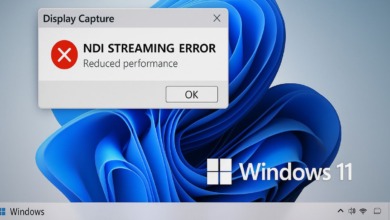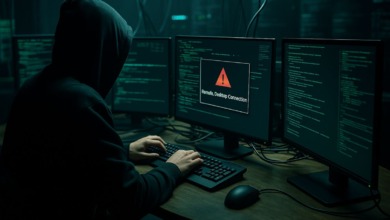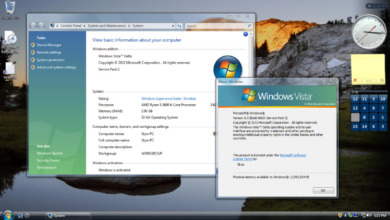O problema do Painel de Controle fechando sozinho no Windows 10
Alguns usuários do Windows 10 tem relatado um problema muito chato. Todas as vezes que tentam abrir o Painel de Controle ele acaba fechando sozinho após alguns segundos.
Esse problema passou a ocorrer após o lançamento de algumas atualizações do Windows 10. Que consequentemente causaram algum tipo de incompatibilidade com alguns drivers integrados da Intel.
Entretanto, existe um método muito simples de como solucionar esse problema, confira abaixo o nosso tutorial.
Como corrigir o erro do Painel de Controle que fecha sozinho
Uma maneira bem simples é removendo o driver do vídeo integrado da Intel e instalar uma outra versão.
Para poder fazer isso você precisa primeiramente o driver problemático, no caso a versão que estava apresentando problemas nos nossos testes era a 25.20.100.6373 do Intel HD Graphics 630.
Se caso esse for o mesmo driver que o seu, provavelmente você deve estar enfrentando a mesma dificuldade.
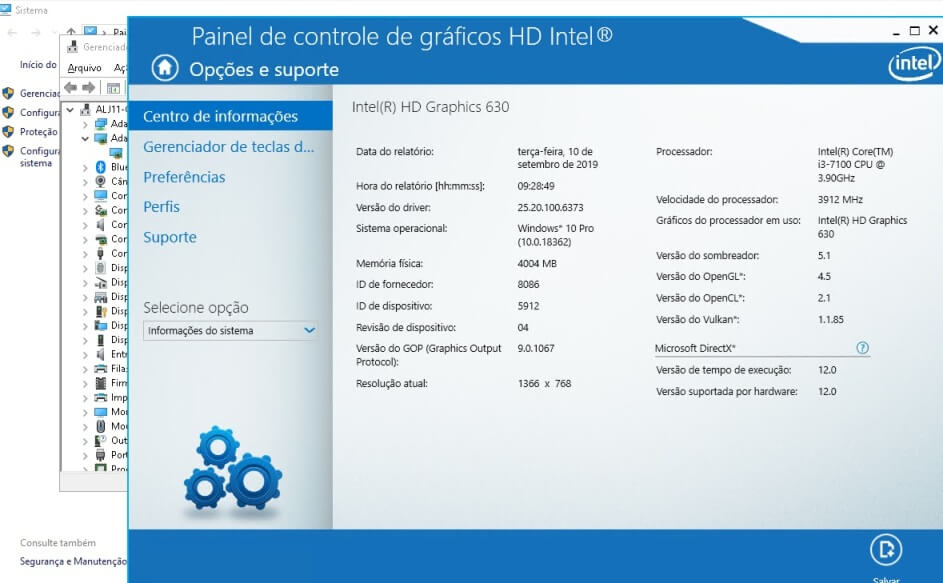
Agora que já identificamos o driver, podemos dar inicio ao processo de resolução desse bug. Para isso primeiramente devemos remover o driver que está apresentando problema.
Sendo assim realize o seguinte procedimento:
Em Meu Computador clique com o botão direito na opção Propriedades > Em seguida clique na opção Gerenciador de Dispositivos > Selecione Adaptadores de Vídeo > Clique com o botão direito no nome do adaptador ( Intel(R) HD Graphics 630 ) e em seguida selecione > Desinstalar o dispositivo > Marque a opção Excluir o driver deste dispositivo e clique em Desinstalar.
Em Meu Computador clique com o botão direito na opção Propriedades > Em seguida clique na opção Gerenciador de Dispositivos > Selecione Adaptadores de Vídeo > Clique com o botão direito no nome do adaptador ( Intel(R) HD Graphics 630 ) e em seguida selecione > Desinstalar o dispositivo > Marque a opção Excluir o driver deste dispositivo e clique em Desinstalar.
Feito isso será solicitado para que o computador reinicie, basta confirmar e aguardar. Após o Windows carregar novamente, provavelmente o erro do Painel de Controle fechar não irá ocorrer.
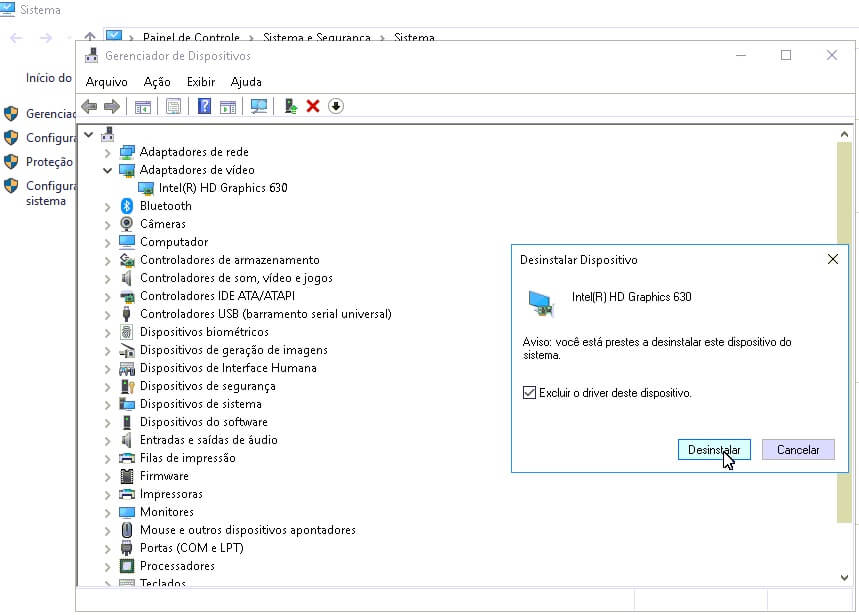
Agora basta simplesmente instalar o driver novo para que você possa poder utilizar todos os recursos do seu chip gráfico integrado da Intel.
Como instalar o driver de vídeo da Intel
Normalmente o Windows irá instalar um driver padrão para fazer com que o vídeo funcione. Entretanto o ideal é instalar o driver do fabricante, que possui mais recursos e configurações.
Para isso basta acessar esse link e baixar o driver gráfico referente ao Intel Graphics 630 na versão 26.20.100.7158.
O arquivo está no formato .ZIP basta extrair e instalar. Se caso utilizar o 7-ZIP é simples, botão direito do mouse > 7 ZIP > Extrair para “igfx_win10_100.7158\”.
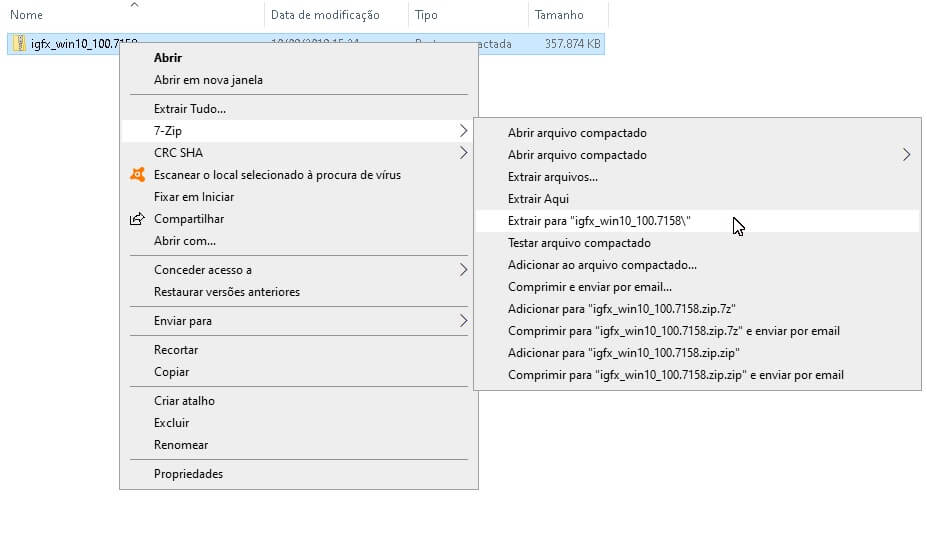
Após o processo finalizar será gerado uma pasta com o nome do arquivo, basta navegar até ela e dar um duplo clique no arquivo igxpin e o processo de instalação irá iniciar. Depois basta ir clicando em “Avançar”.
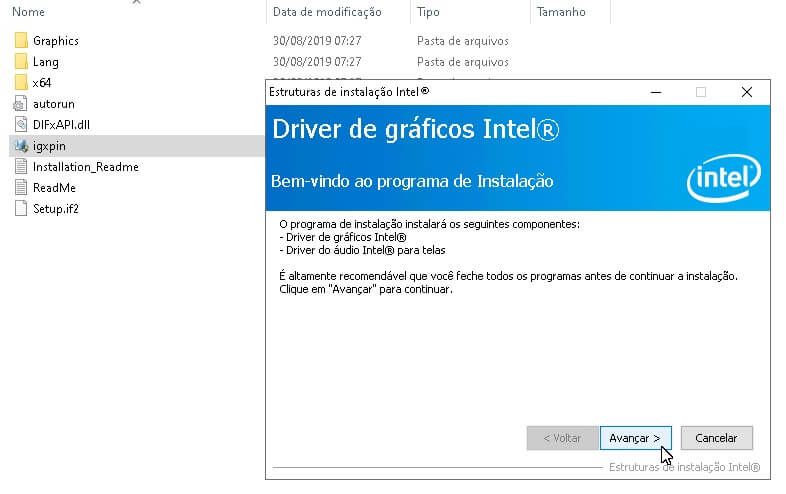
O processo de instalação é bem simples, basta ir confirmando que o programa irá dar continuidade no processo.
Uma vez que for finalizado, irá ser exibido uma tela solicitando que o computador seja reiniciado, basta clicar em concluir e reiniciar o Windows.
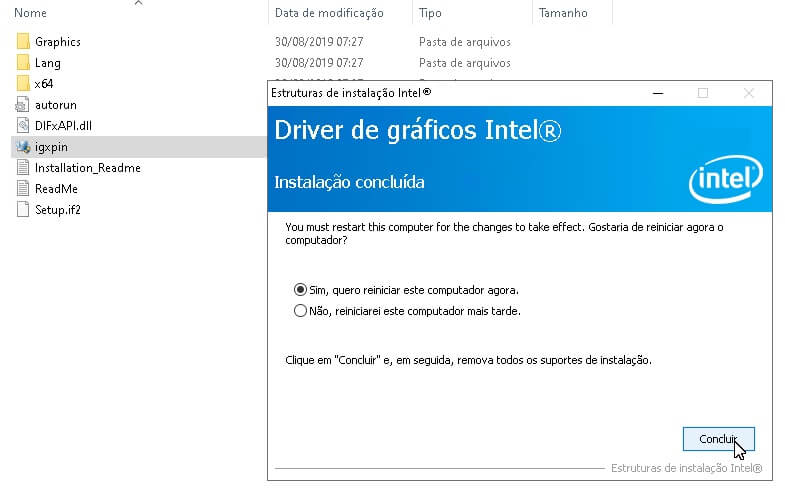
Feito isso, o seu Windows iniciará com o driver gráfico da Intel atualizado e o problema do Painel de Controle não irá ocorrer mais.
Conclusão
Esse é um problema muito simples de ser resolvido, com apenas alguns passos é possível corrigir esse bug.
É válido lembrar que esse é apenas um dos métodos que podem ser utilizados, decidimos colocar esse no tutorial pois foi mais eficaz.
Se caso esse tutorial foi útil para você deixe nos comentários, aproveite e compartilhe com seus amigos.
Continue lendo…
- Como limpar o cache do DNS no Windows
- Como desativar o Windows Defender completamente
- Disco 100% de uso no Windows 10 como corrigir
- 18 curiosidades sobre Bill Gates que você não sabia